Napraw brakujące ikony na pasku zadań systemu Windows 10
Opublikowany: 2021-12-20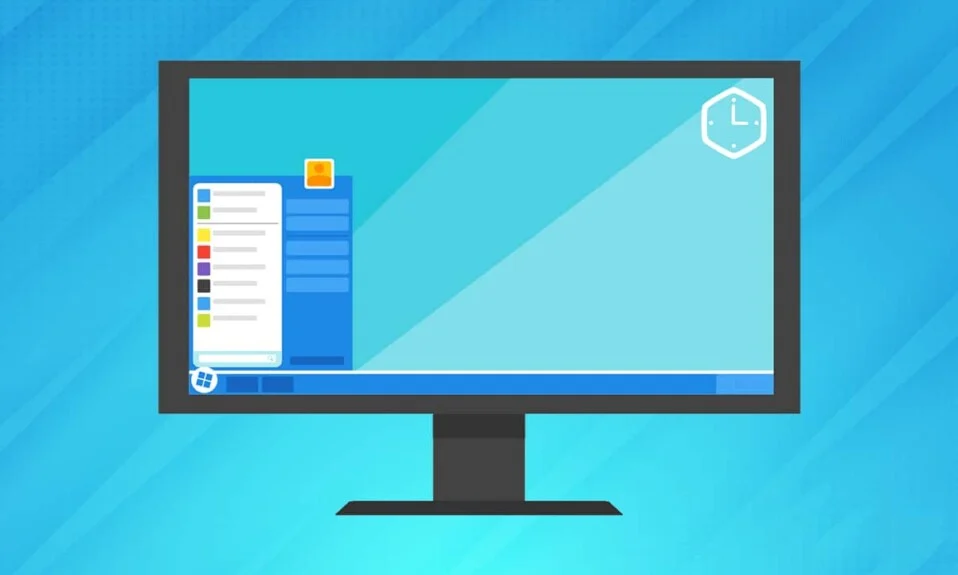
Pasek zadań znajdujący się u dołu ekranu jest jednym z najważniejszych i najbardziej przydatnych elementów systemu Windows 10. Jednak pasek zadań nie jest aż tak doskonały i od czasu do czasu napotyka sporo problemów. Jednym z takich problemów jest nagłe zniknięcie ikon. Albo ikony systemowe, albo ikony aplikacji, a czasami obie znikają z paska zadań. Chociaż ten problem nie sparaliżuje całkowicie twojego komputera, nieco utrudnia obsługę, jeśli jesteś przyzwyczajony do wolnego czasu, aby szybko zerknąć na informacje wyświetlane na pasku zadań, klikając dwukrotnie ikony skrótów, aby szybko uruchomić aplikację , i tak dalej. Cóż, nie martw się! Ten przewodnik pomoże rozwiązać problem z brakującymi ikonami paska zadań systemu Windows 10.
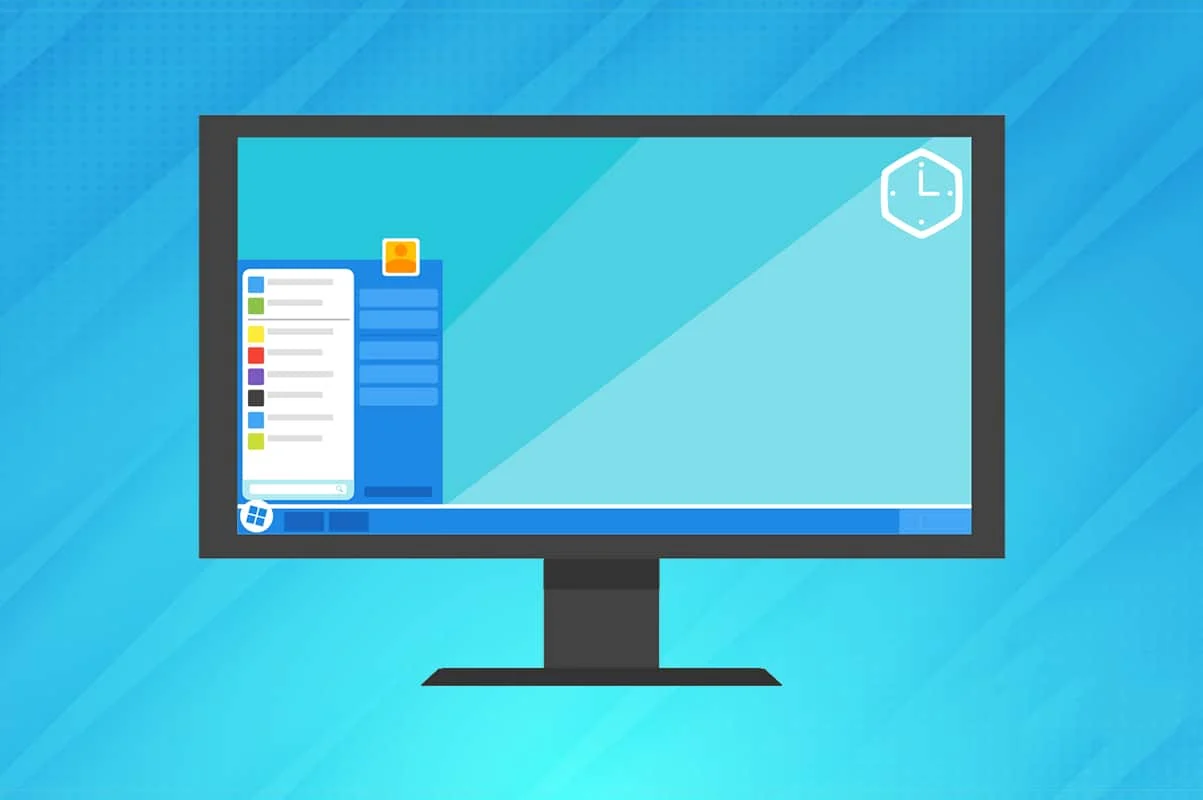
Zawartość
- Jak naprawić brakujące ikony na pasku zadań systemu Windows 10?
- Dlaczego ikony na pasku zadań systemu Windows 10 nie są wyświetlane?
- Metoda 1: Włącz ikony systemowe
- Metoda 2: Wyłącz tryb tabletu
- Metoda 3: Wyłącz kontrolowany dostęp do folderu
- Metoda 4: Zaktualizuj sterownik ekranu
- Metoda 5: Uruchom ponownie proces Eksploratora Windows
- Metoda 6: Uruchom skanowanie SFC i DISM
- Metoda 7: Zresetuj pamięć podręczną ikon
- Metoda 8: Zainstaluj ponownie pasek zadań
- Wskazówka dla profesjonalistów: aktualizacja systemu Windows
Jak naprawić brakujące ikony na pasku zadań systemu Windows 10?
- Zazwyczaj po prawej stronie pasek zadań zawiera informacje o dacie i godzinie, głośność i informacje o sieci, procent baterii w laptopach, wyświetla ikony aplikacji działających w tle itp.
- Po lewej stronie znajduje się ikona menu Start i pasek wyszukiwania Cortana do wykonywania szerokich wyszukiwań komputerów.
- Na środku paska zadań znajduje się kilka skrótów ikon aplikacji do szybkiego uruchamiania wraz z ikonami aplikacji aktualnie uruchomionych. Ułatwia to przełączanie się między nimi.
- Sam pasek zadań można dodatkowo dostosować do naszych upodobań na komputerach z systemem Windows 10.
Ale gdy napotkasz błąd braku ikon na pasku zadań systemu Windows 10, wszystkie te ikony znikną.
Dlaczego ikony na pasku zadań systemu Windows 10 nie są wyświetlane?
- Zwykle ikony na pasku zadań idą na spacer z powodu tymczasowej usterki w procesie eksploratora.
- Może to być również spowodowane uszkodzeniem pamięci podręcznej ikon lub plików systemowych.
- Poza tym czasami mogłeś przypadkowo przełączyć się w tryb tabletu, który domyślnie nie wyświetla ikon skrótów aplikacji na pasku zadań.
Metoda 1: Włącz ikony systemowe
Zegar, głośność, sieć i inne ikony znajdujące się po prawej stronie paska zadań są znane jako ikony systemowe. Każdą z tych ikon można ręcznie włączać i wyłączać. Jeśli więc szukasz określonej ikony systemu i nie możesz jej znaleźć na pasku zadań, wykonaj podane czynności, aby ją włączyć:
1. Kliknij prawym przyciskiem myszy pusty obszar na pasku zadań i wybierz z menu Ustawienia paska zadań .
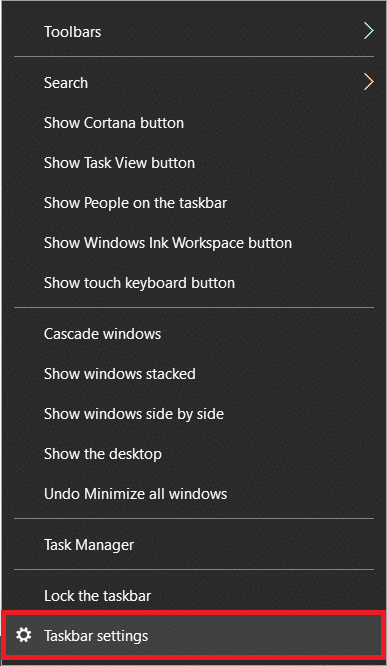
2. Przewiń w dół do obszaru powiadomień i kliknij Włącz lub wyłącz ikony systemowe .
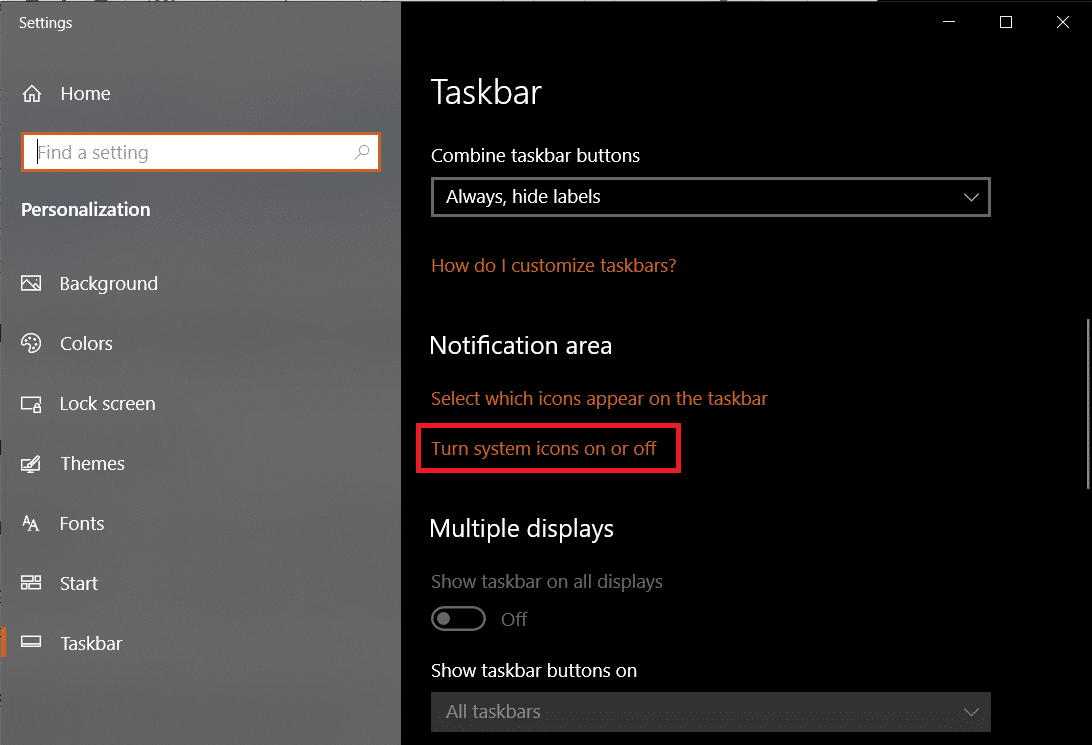
3. Włącz przełącznik ikon systemowych (np. Głośność ), które chcesz zobaczyć na pasku zadań.
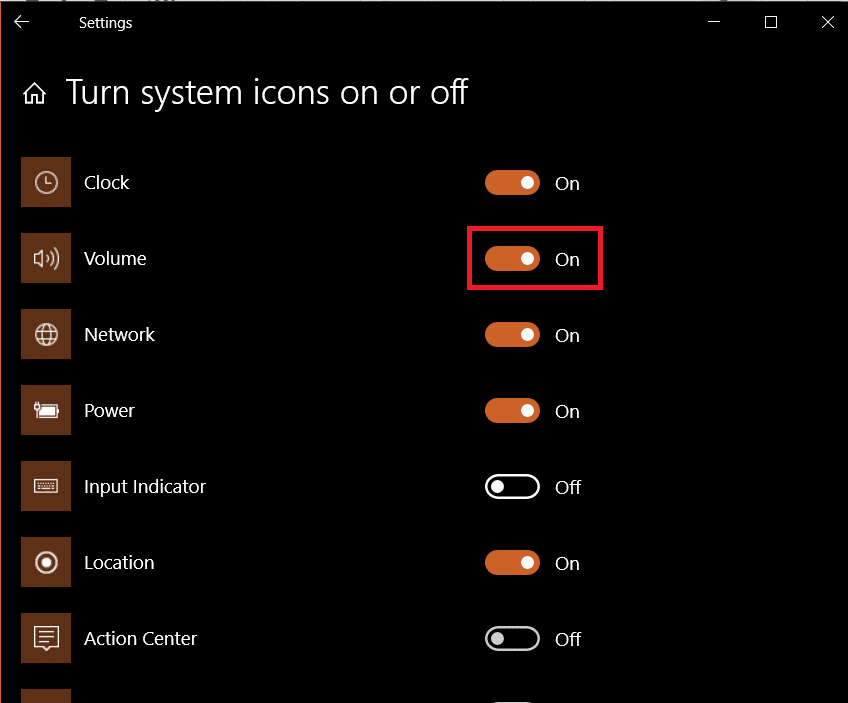
4. Następnie wróć do Ustawień paska zadań i kliknij Wybierz, które ikony pojawią się na pasku zadań .
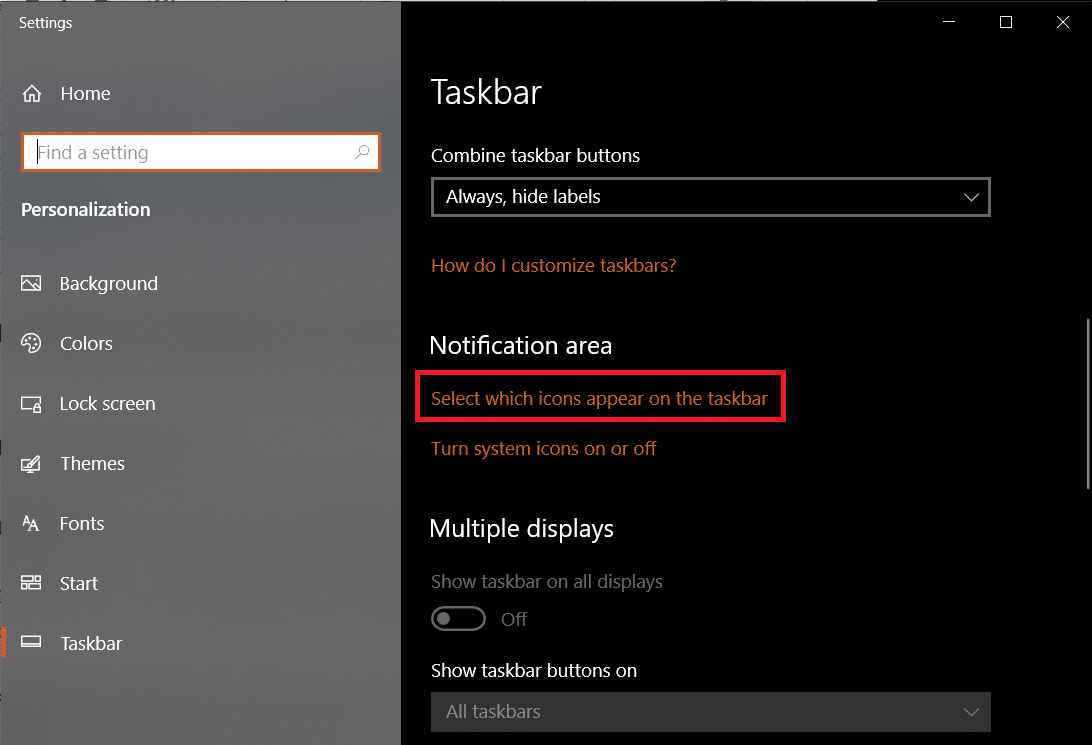
5A. Włącz przełącznik opcji Zawsze pokazuj wszystkie ikony w obszarze powiadomień .
5B. Ewentualnie Wybierz, które ikony pojawiają się na pasku zadań pojedynczo.
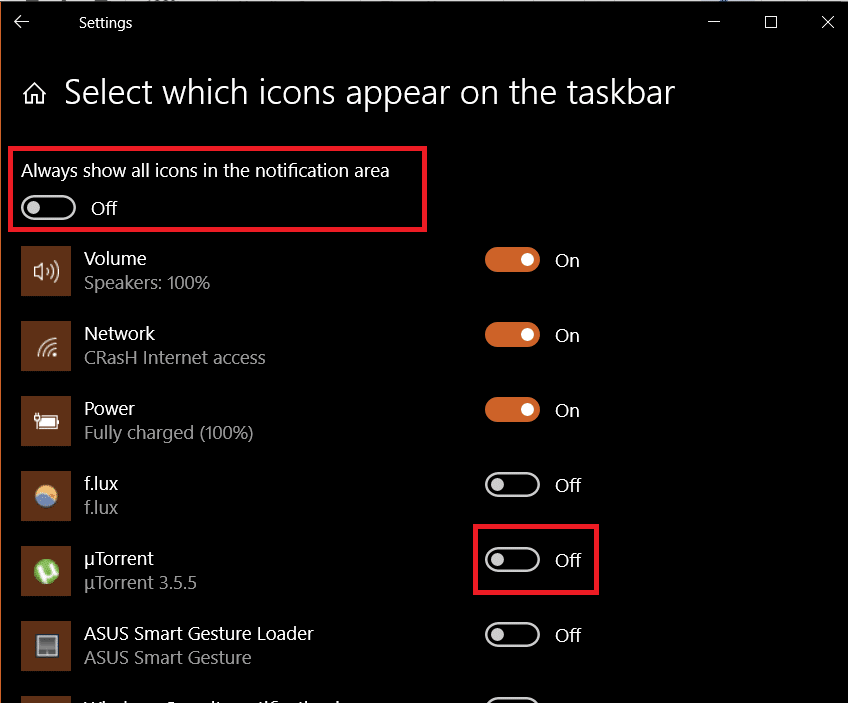
Metoda 2: Wyłącz tryb tabletu
Laptopy z ekranem dotykowym umożliwiają przełączanie między dwoma różnymi interfejsami użytkownika, tj. normalnym interfejsem użytkownika komputera stacjonarnego i interfejsem użytkownika tabletu. Chociaż tryb tabletu jest również dostępny w urządzeniach bez ekranu dotykowego. W trybie tabletu kilka elementów jest przearanżowanych/przekonfigurowanych w celu ułatwienia obsługi i interfejsu przyjaznego dotykowi. Jedną z takich rekonfiguracji jest ukrywanie ikon aplikacji na pasku zadań. Tak więc, aby naprawić problem z brakującymi ikonami paska zadań systemu Windows 10, wyłącz tryb tabletu w następujący sposób:
1. Uruchom Ustawienia systemu Windows , naciskając jednocześnie klawisze Windows + I.
2. Kliknij Ustawienia systemu , jak pokazano.
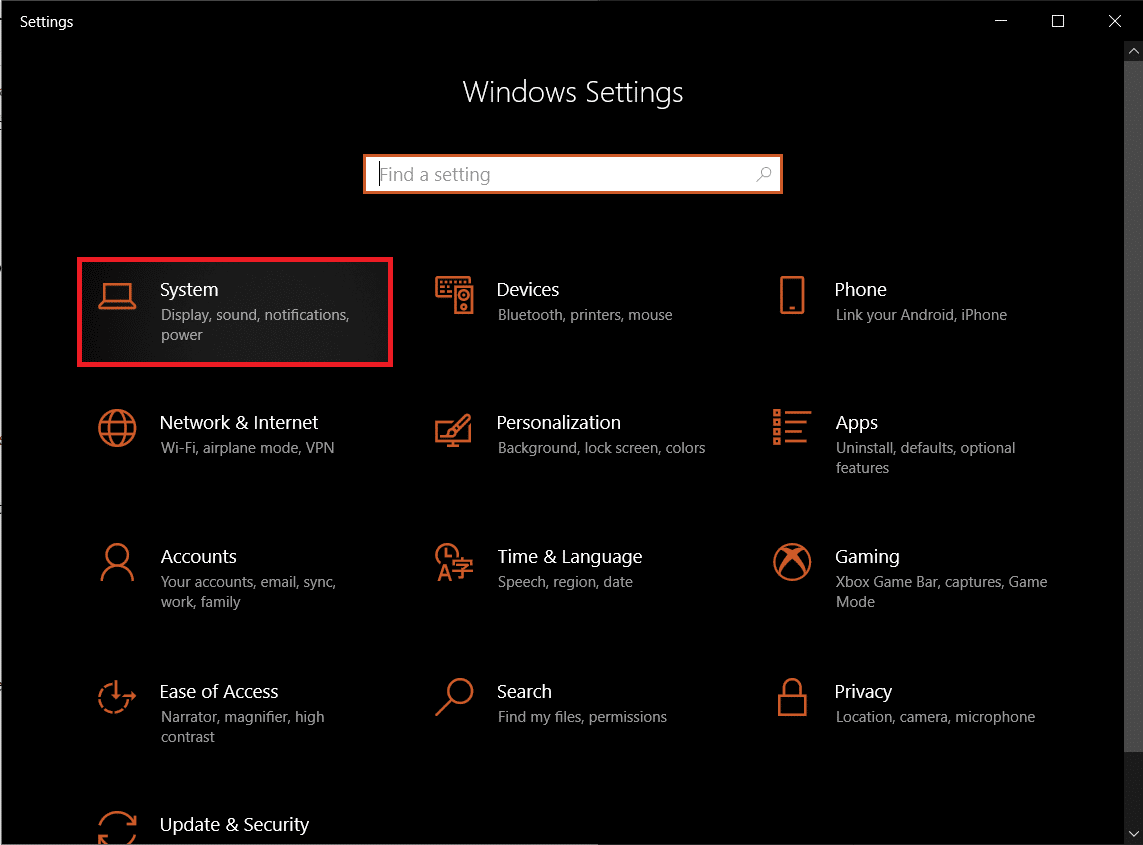
3. Kliknij menu Tryb tabletu, które znajduje się w lewym okienku.
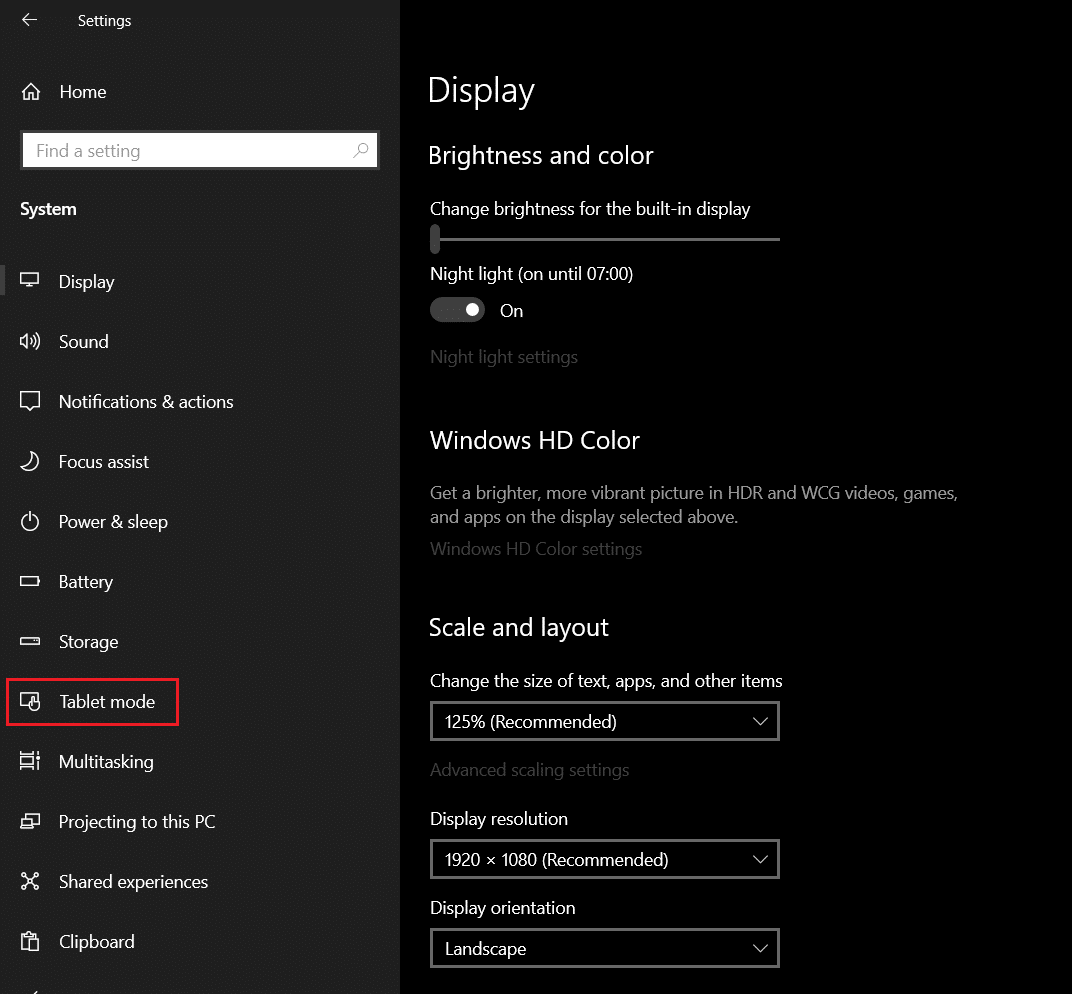
4. Wybierz Nie pytaj mnie i nie przełączaj opcji w sekcji Gdy to urządzenie automatycznie włącza lub wyłącza tryb tabletu .
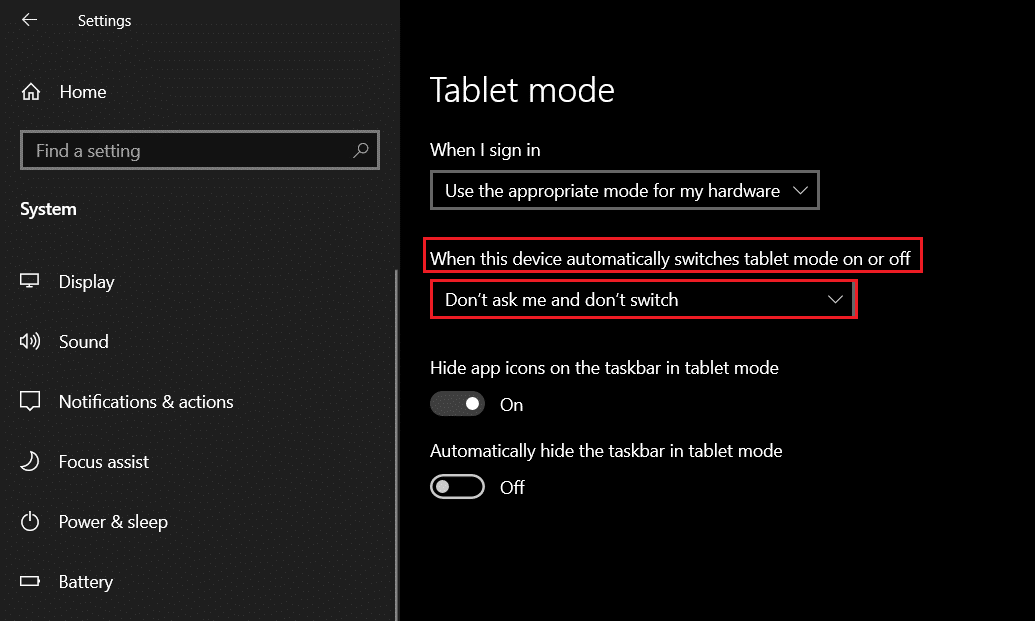
Przeczytaj także: Jak zmienić ikony pulpitu w systemie Windows 11
Metoda 3: Wyłącz kontrolowany dostęp do folderu
Aby wyłączyć funkcję bezpieczeństwa kontrolowanego dostępu do folderów, wykonaj poniższe czynności:
1. Uruchom Ustawienia jak wcześniej i kliknij Aktualizacja i zabezpieczenia , jak pokazano.
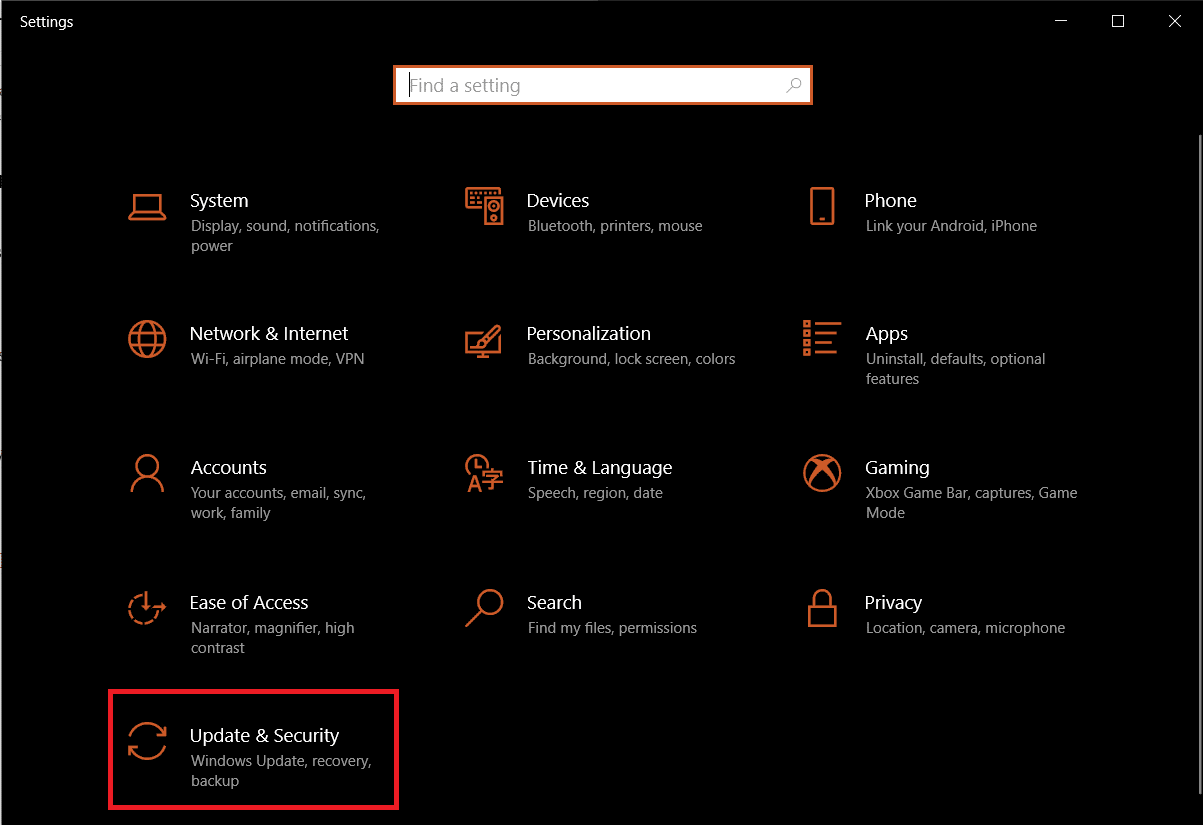
2. Przejdź do Zabezpieczenia systemu Windows i kliknij Ochrona przed wirusami i zagrożeniami .
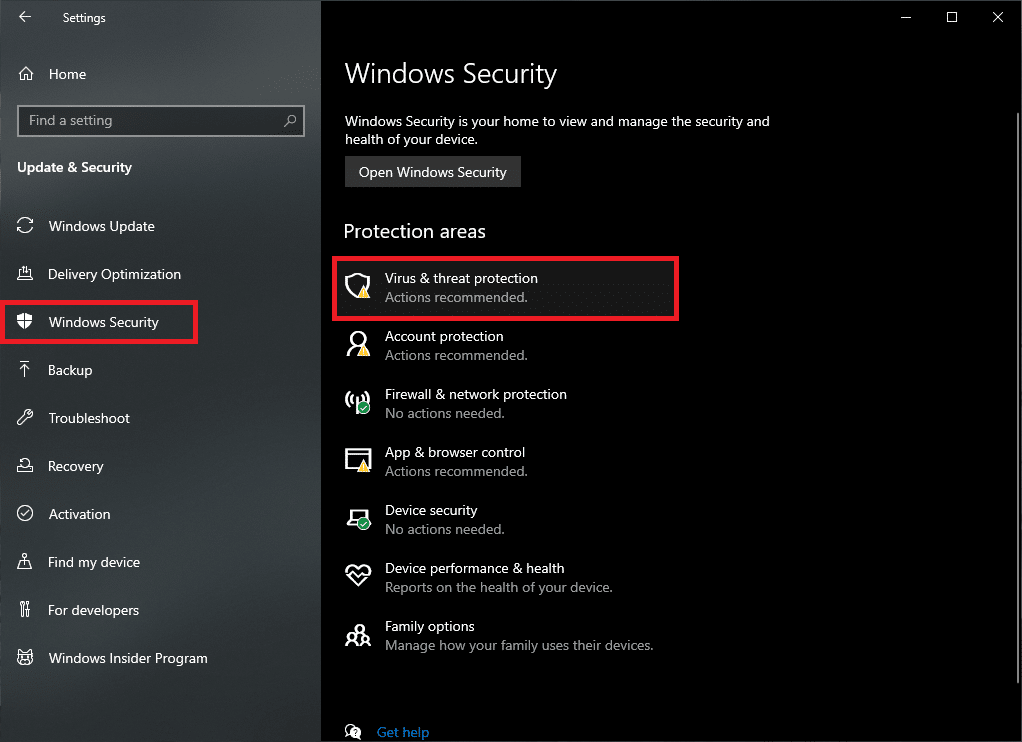
3. Przewiń w dół i kliknij Zarządzaj ochroną przed ransomware , jak zaznaczono.
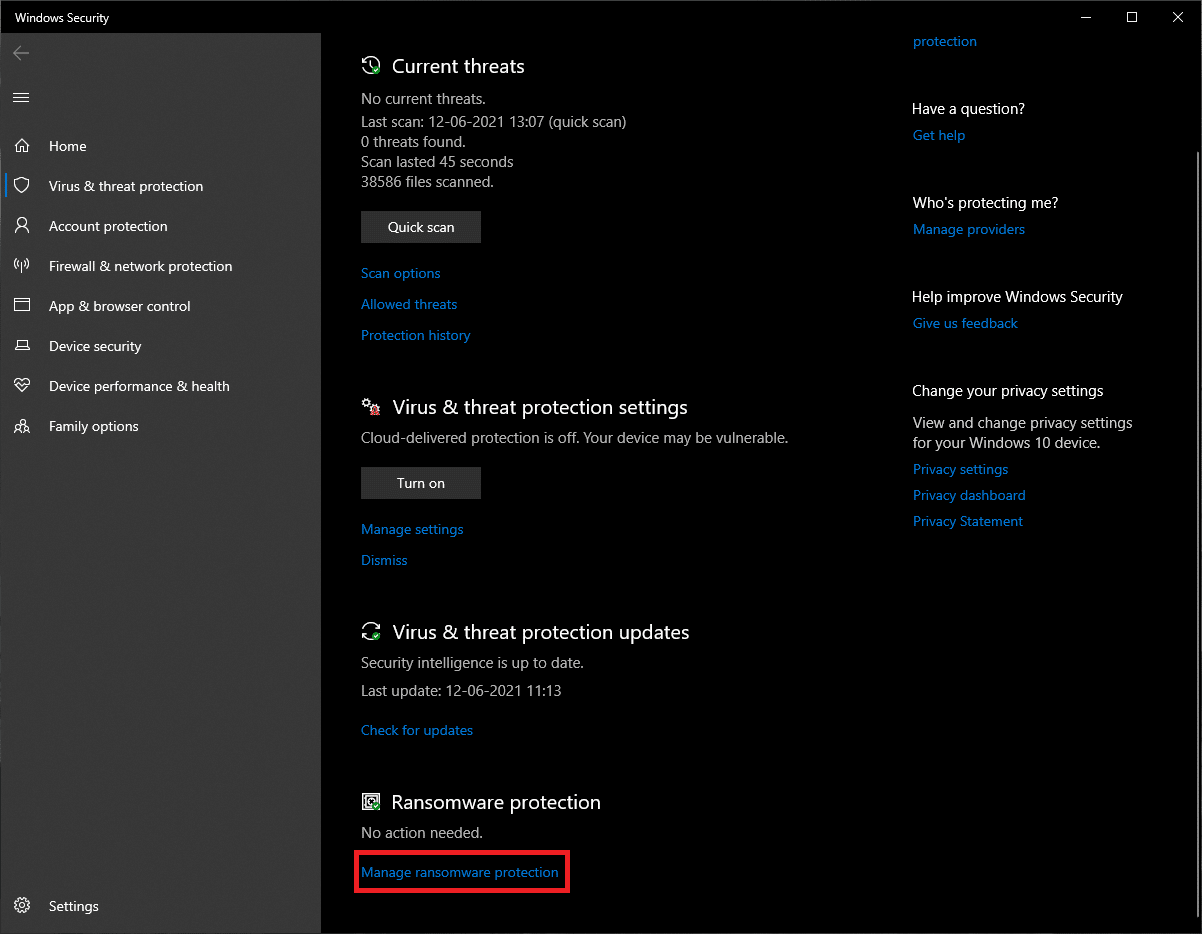
4. Na koniec wyłącz przełącznik w sekcji Kontrolowany dostęp do folderu, aby wyłączyć tę funkcję.
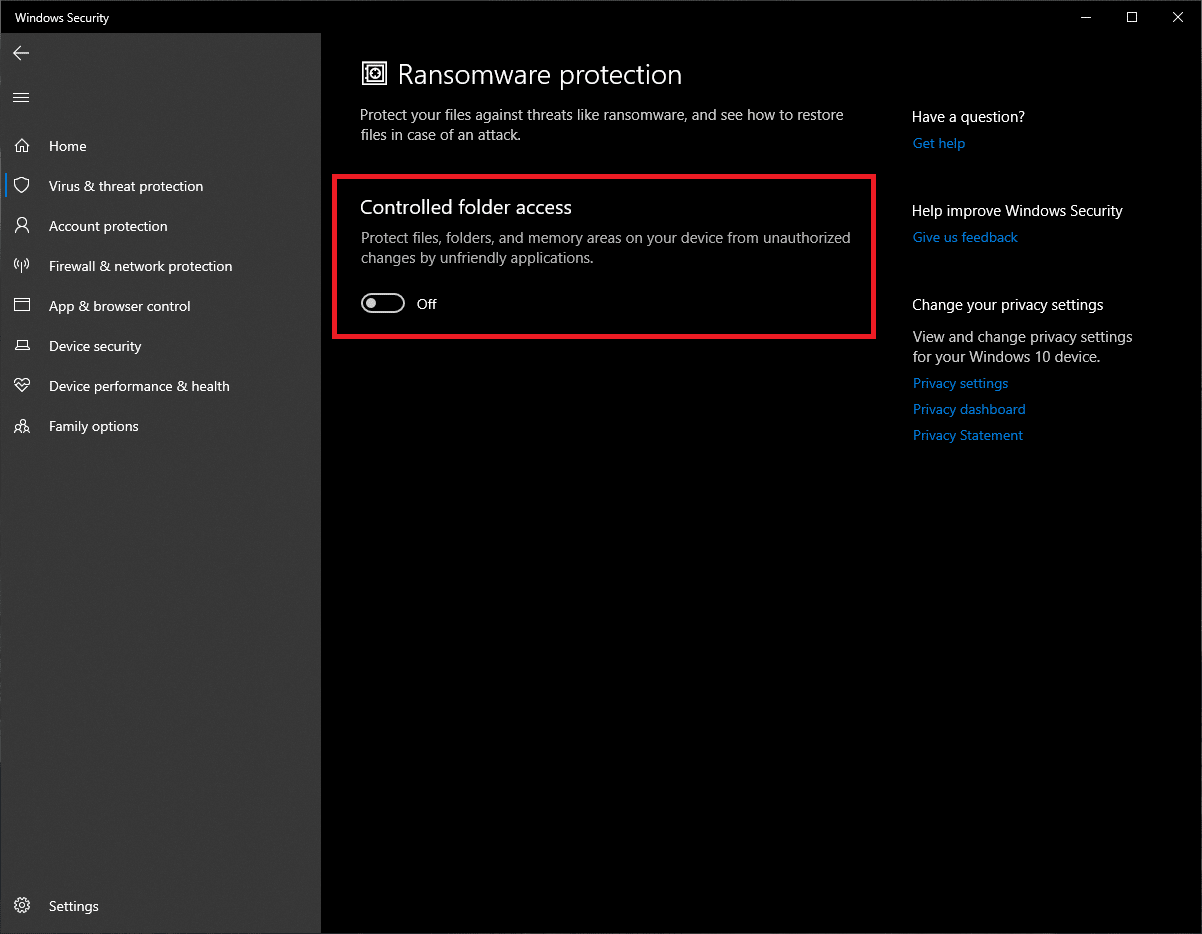
5. Uruchom ponownie komputer z systemem Windows 10 i sprawdź, czy ikony na pasku zadań są teraz widoczne. Jeśli nie, wypróbuj następną poprawkę.
Metoda 4: Zaktualizuj sterownik ekranu
Często przestarzałe lub wadliwe sterowniki ekranu mogą powodować problem z brakiem ikon na pasku zadań systemu Windows 10. Dlatego zaleca się aktualizację sterowników ekranu, aby uniknąć wszelkich podobnych problemów.
1. Naciśnij klawisz Windows , wpisz menedżer urządzeń i kliknij Otwórz .
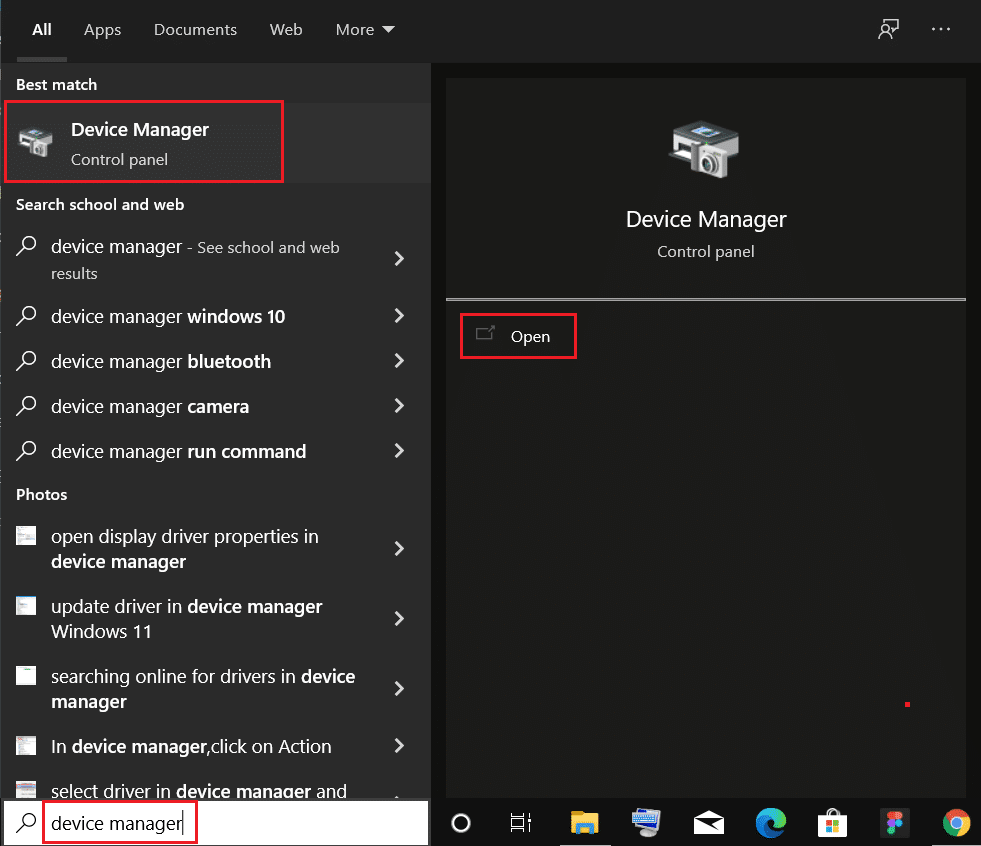
2. Kliknij dwukrotnie Karty graficzne , aby je rozwinąć.
3. Następnie kliknij prawym przyciskiem myszy sterownik (np. Intel(R) UHD Graphics 620 ) i wybierz Aktualizuj sterownik , jak pokazano.
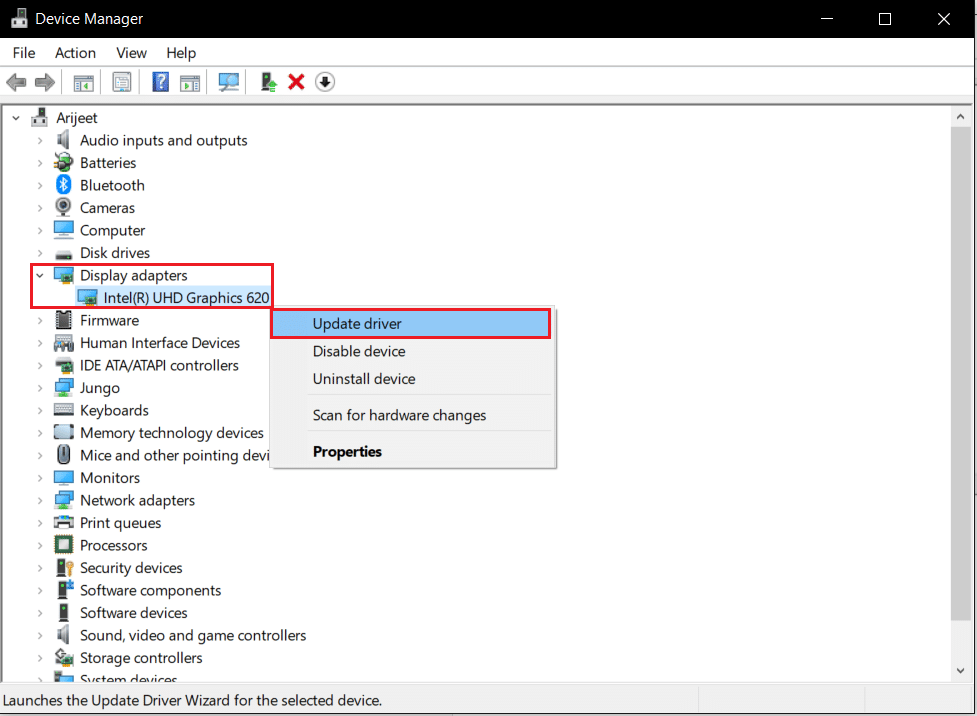
4. Następnie kliknij Wyszukaj automatycznie zaktualizowane oprogramowanie sterownika, aby automatycznie zaktualizować sterownik.
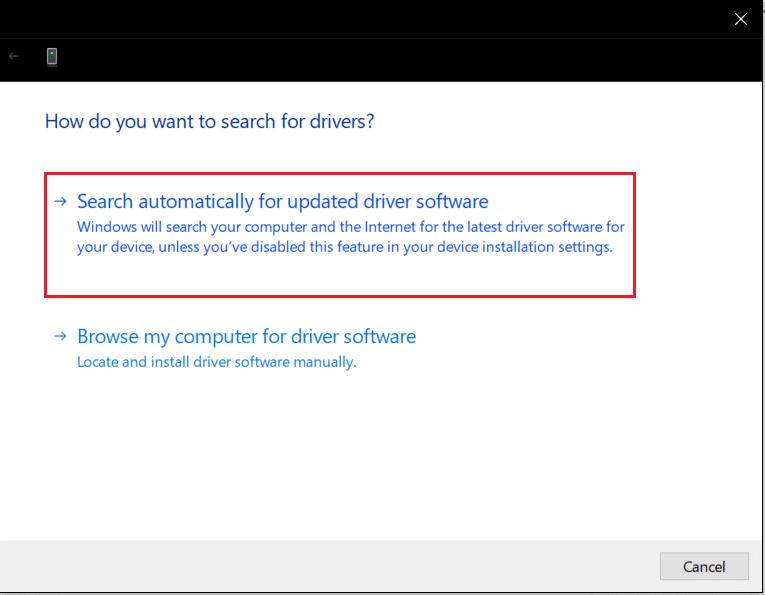

5A. Teraz sterowniki zostaną zaktualizowane do najnowszej wersji , jeśli nie zostaną zaktualizowane. Uruchom ponownie komputer i sprawdź ponownie.
5B. Jeśli są już zaktualizowane, otrzymasz komunikat: Najlepsze sterowniki dla Twojego urządzenia są już zainstalowane . Kliknij przycisk Zamknij , aby wyjść z okna.
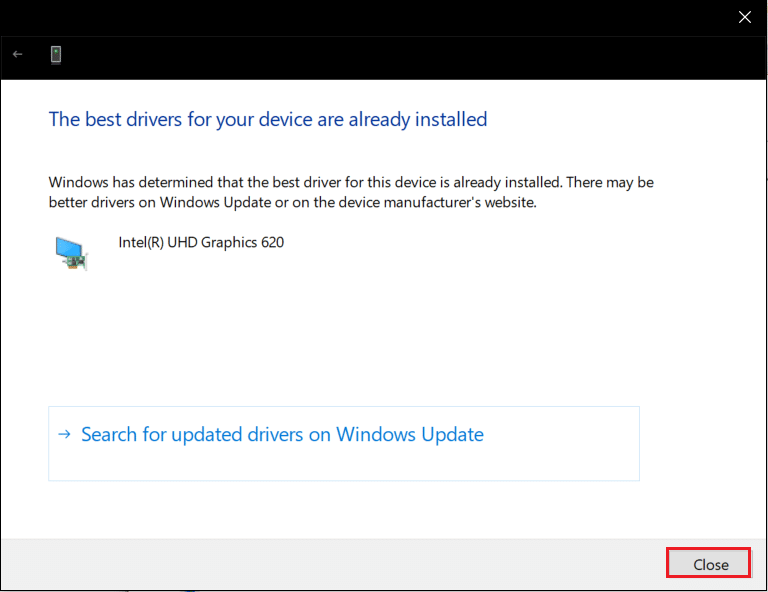
Przeczytaj także: Jak przywrócić brakującą ikonę kosza w systemie Windows 11?
Metoda 5: Uruchom ponownie proces Eksploratora Windows
Proces explorer.exe jest odpowiedzialny za wyświetlanie większości interfejsu użytkownika, w tym paska zadań. Tak więc, jeśli proces uruchamiania nie przebiega prawidłowo, proces explorer.exe może działać nieprawidłowo i nie wyświetlać wszystkich żądanych elementów. Można to jednak łatwo rozwiązać, uruchamiając proces ręcznie, w następujący sposób:
1. Naciśnij jednocześnie klawisze Ctrl + Shift + Esc, aby otworzyć Menedżera zadań .
2. Na karcie Procesy kliknij prawym przyciskiem myszy Eksplorator Windows i wybierz opcję Zakończ zadanie , jak pokazano poniżej.
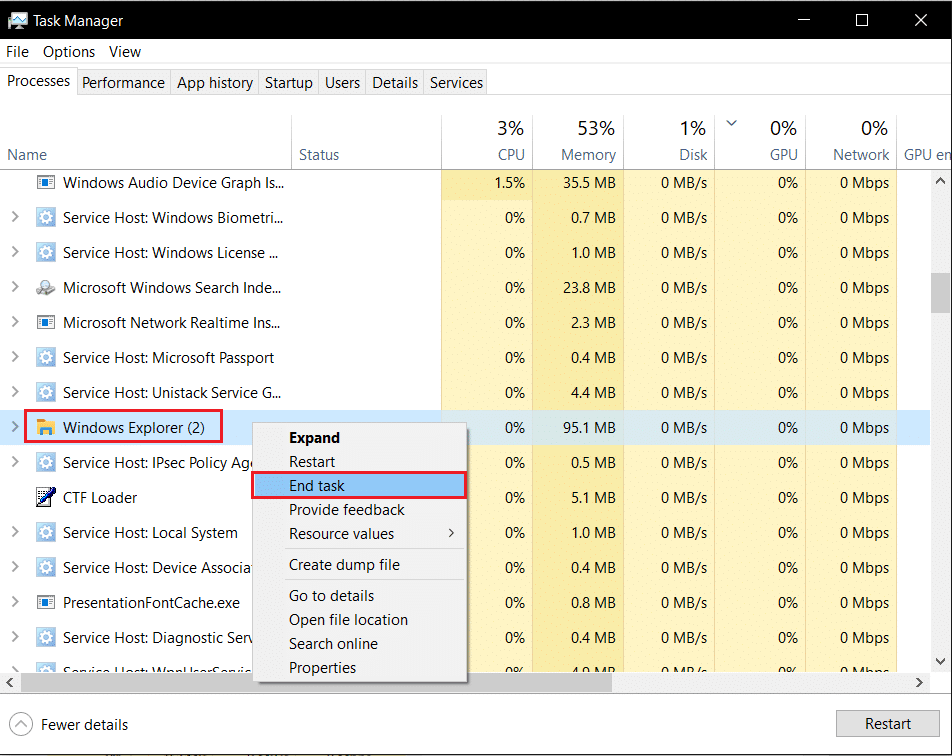
3. Teraz, aby ponownie uruchomić proces, kliknij Plik w lewym górnym rogu i wybierz Uruchom nowe zadanie .
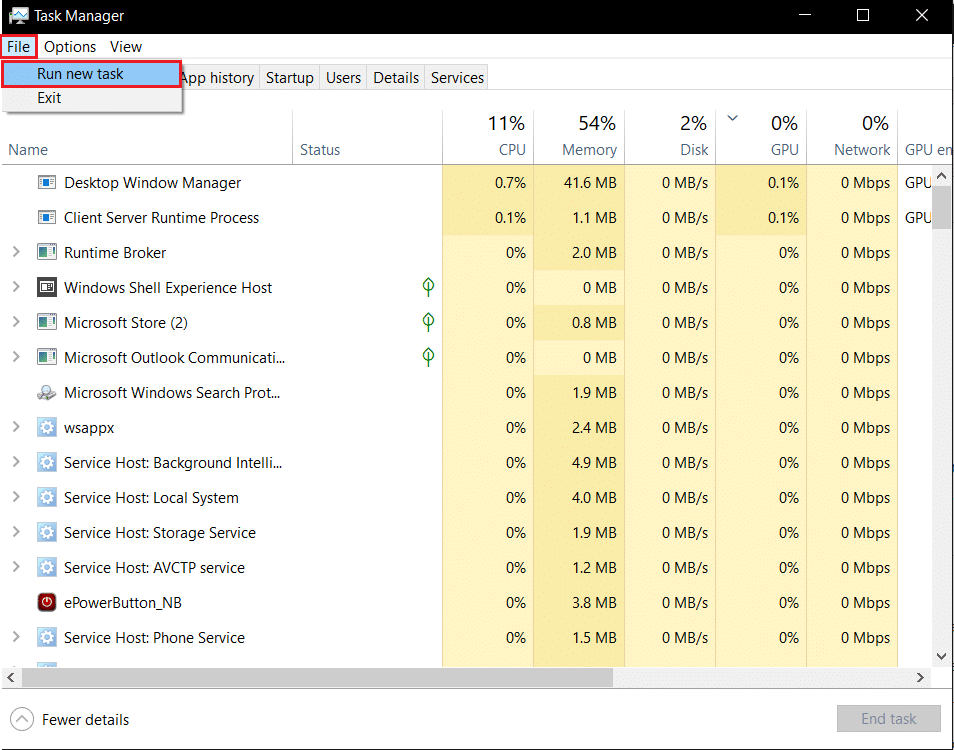
4. Wpisz explorer.exe i zaznacz pole wyboru Utwórz to zadanie z uprawnieniami administratora , które jest podświetlone.
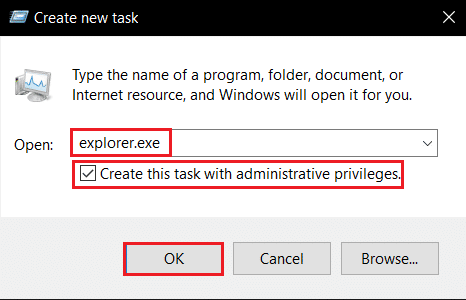
5. Kliknij OK , aby rozpocząć proces.
Metoda 6: Uruchom skanowanie SFC i DISM
Pliki systemowe są podatne na uszkodzenie, jeśli komputer jest zainfekowany złośliwymi programami i oprogramowaniem ransomware. Nowa aktualizacja zawierająca błędy może również uszkodzić pliki systemowe. Narzędzia wiersza polecenia SFC i DISM pomagają odpowiednio naprawić pliki systemowe i obrazy. Dlatego napraw mnóstwo problemów, w tym brak ikon na pasku zadań, uruchamiając skanowanie DISM i SFC.
1. Kliknij Start i wpisz Wiersz polecenia. Następnie kliknij Uruchom jako administrator .
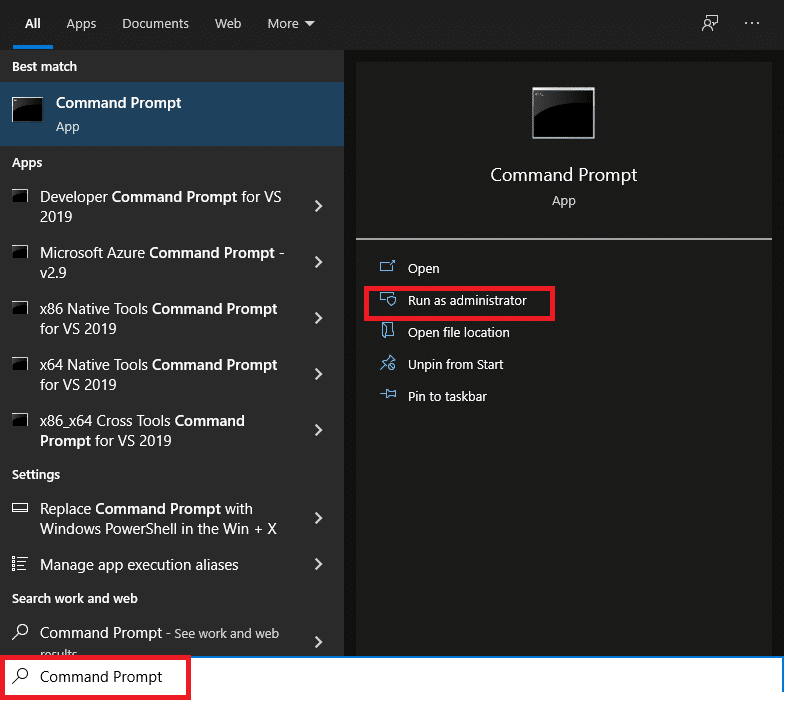
2. Teraz wpisz sfc / scannow i naciśnij klawisz Enter .
Uwaga: Proces skanowania zajmie trochę czasu. W międzyczasie możesz kontynuować pracę.
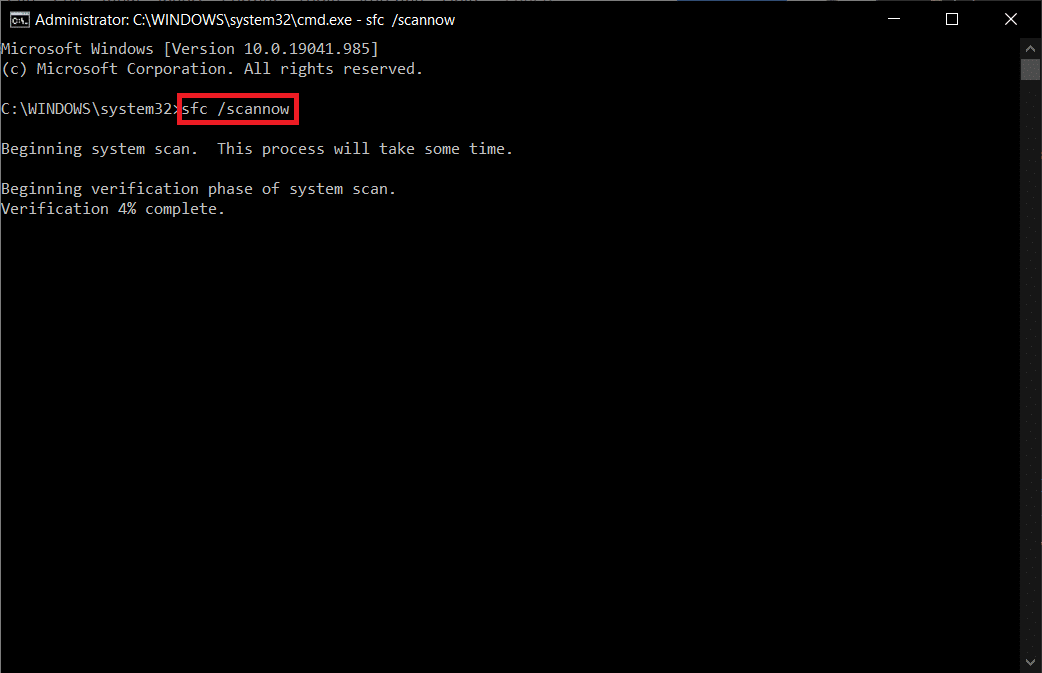
3A. Po zakończeniu skanowania SFC sprawdź, czy ikony na pasku zadań powróciły. Jeśli tak, nie musisz uruchamiać skanowania DISM.
3B. Jeśli nie, wykonaj następujące polecenia i naciśnij klawisz Enter po każdym poleceniu.
DISM /Online /Cleanup-Image /CheckHealth DISM / Online / Cleanup-Image / ScanHealth DISM /Online /Cleanup-image /RestoreHealth
Uwaga: Aby wykonać te polecenia, musisz mieć działające połączenie internetowe w swoim systemie.
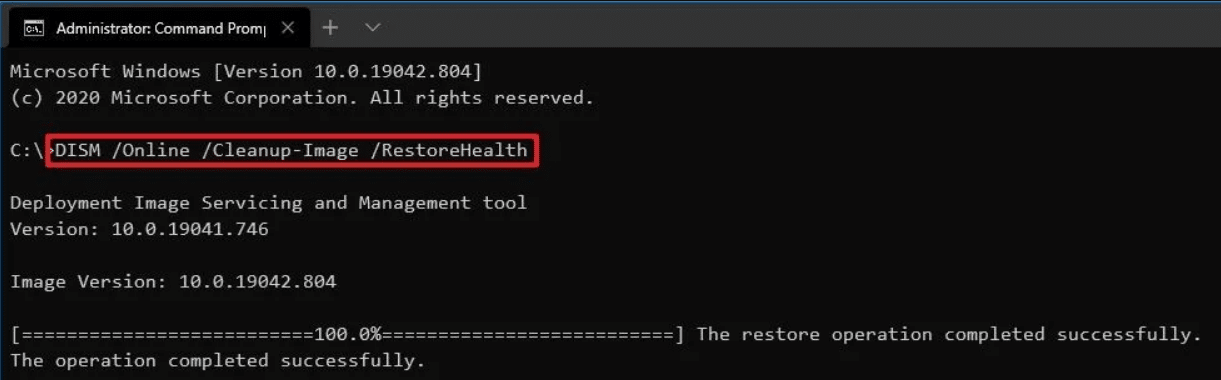
Przeczytaj także: Napraw wyszukiwanie w menu Start systemu Windows 10 nie działa
Metoda 7: Zresetuj pamięć podręczną ikon
Kopia wszystkich ikon aplikacji i plików, których używamy na komputerach z systemem Windows 10, jest przechowywana w pliku bazy danych o nazwie IconCache.db . Przechowywanie wszystkich obrazów ikon w jednym pliku pamięci podręcznej pomaga systemowi Windows szybko je pobierać, gdy jest to wymagane. Ponadto zapobiega spowolnieniu działania komputera. Jeśli baza danych pamięci podręcznej ikon zostanie uszkodzona, ikony paska zadań systemu Windows 10 znikną. Dlatego zresetuj pamięć podręczną ikon z wiersza polecenia w następujący sposób:
1. Otwórz Wiersz Poleceń jako administrator , jak pokazano w Metodzie 6 .
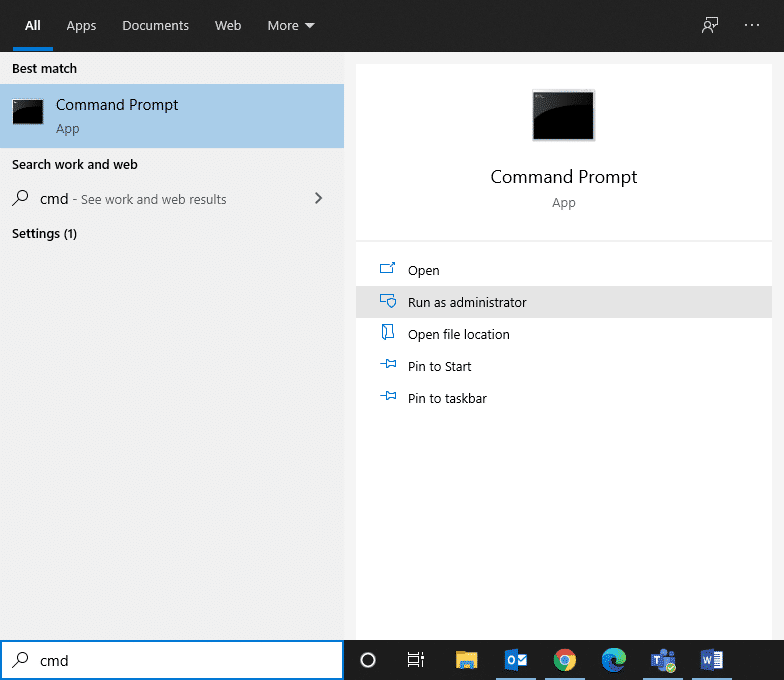
2. Wpisz podane polecenie , aby zmienić swoją lokalizację i naciśnij klawisz Enter .
cd %homepath% AppData Local Microsoft Windows Explorer
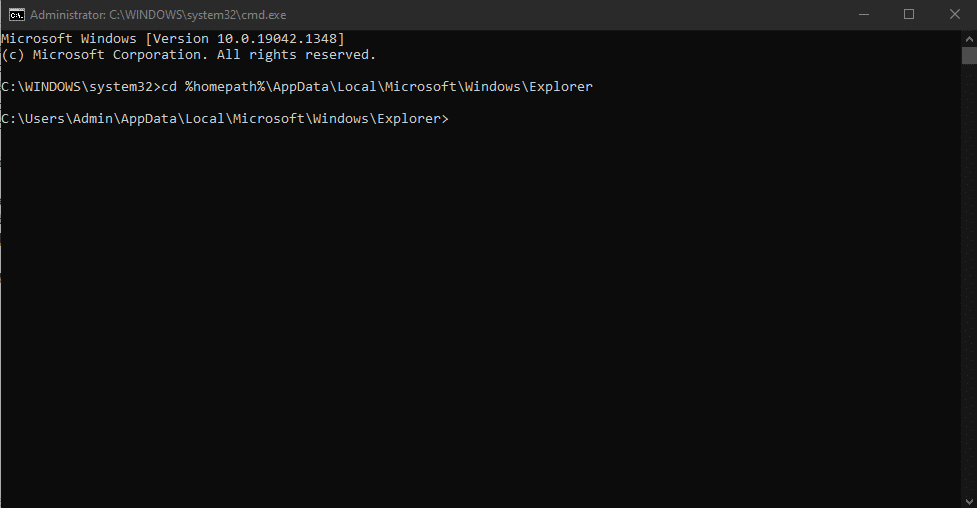
3. Teraz wpisz dir iconcache* i naciśnij klawisz Enter , aby pobrać listę plików bazy danych pamięci podręcznej ikon.
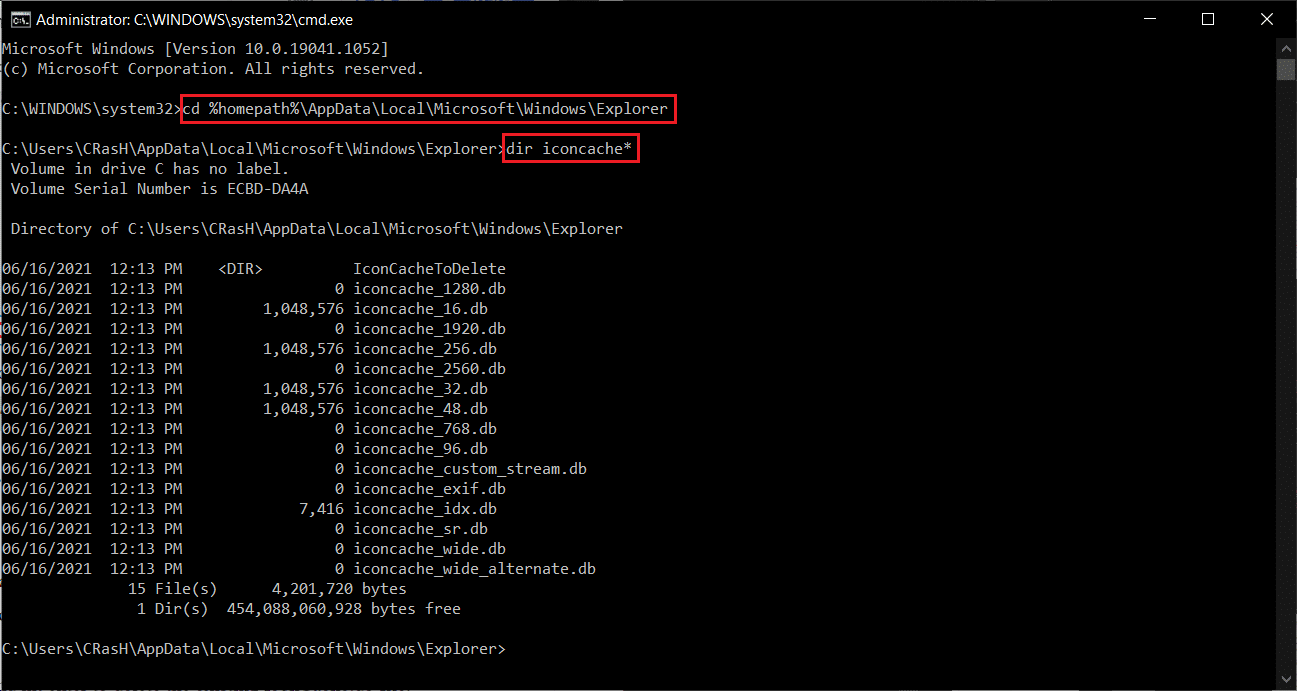
Uwaga: zanim usuniemy i zresetujemy pamięć podręczną ikon, będziemy musieli tymczasowo zakończyć proces Eksploratora plików.
4. Dlatego wpisz taskkill /f /im explorer.exe i naciśnij Enter .
Uwaga: pasek zadań i pulpit znikną. Ale nie panikuj, ponieważ odzyskamy je po usunięciu plików pamięci podręcznej.
5. Następnie wykonaj polecenie del iconcache* , aby usunąć istniejący plik IconCache.db, jak pokazano poniżej.
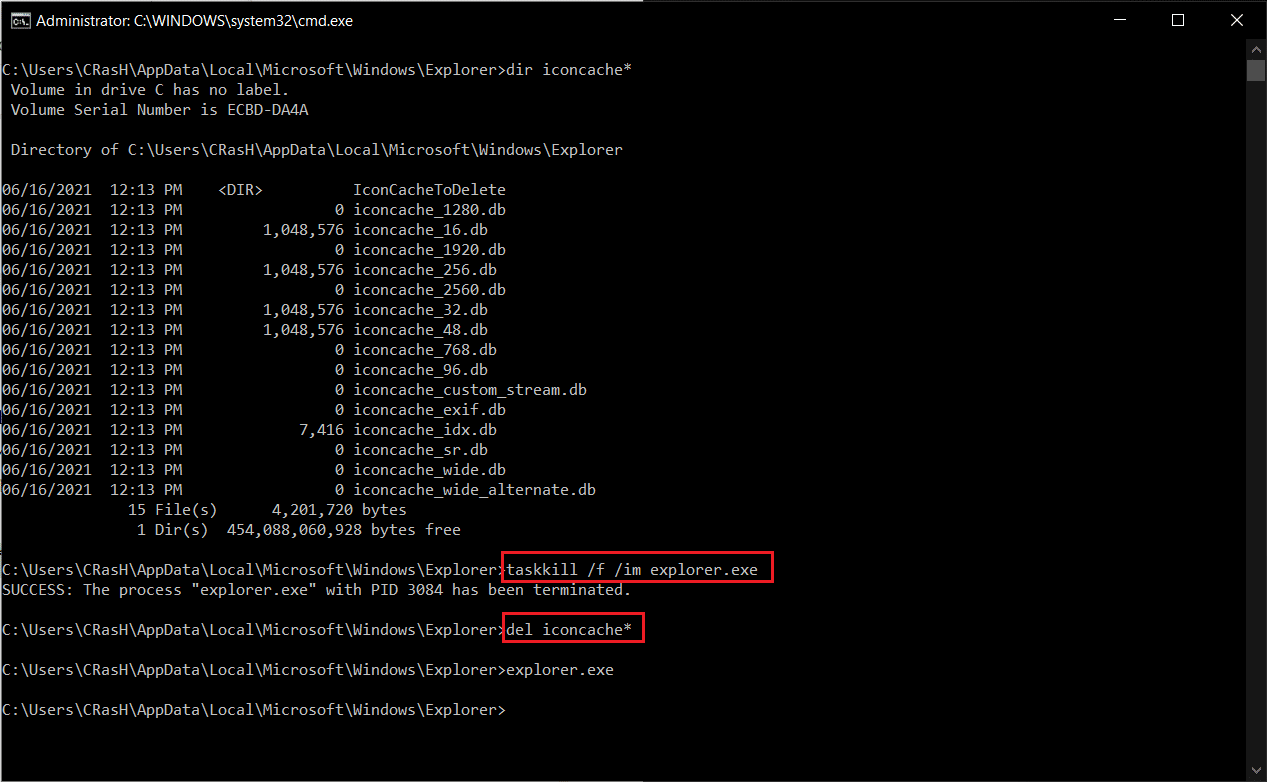
6. Na koniec uruchom ponownie proces eksploratora, wykonując polecenie explorer.exe , jak pokazano.
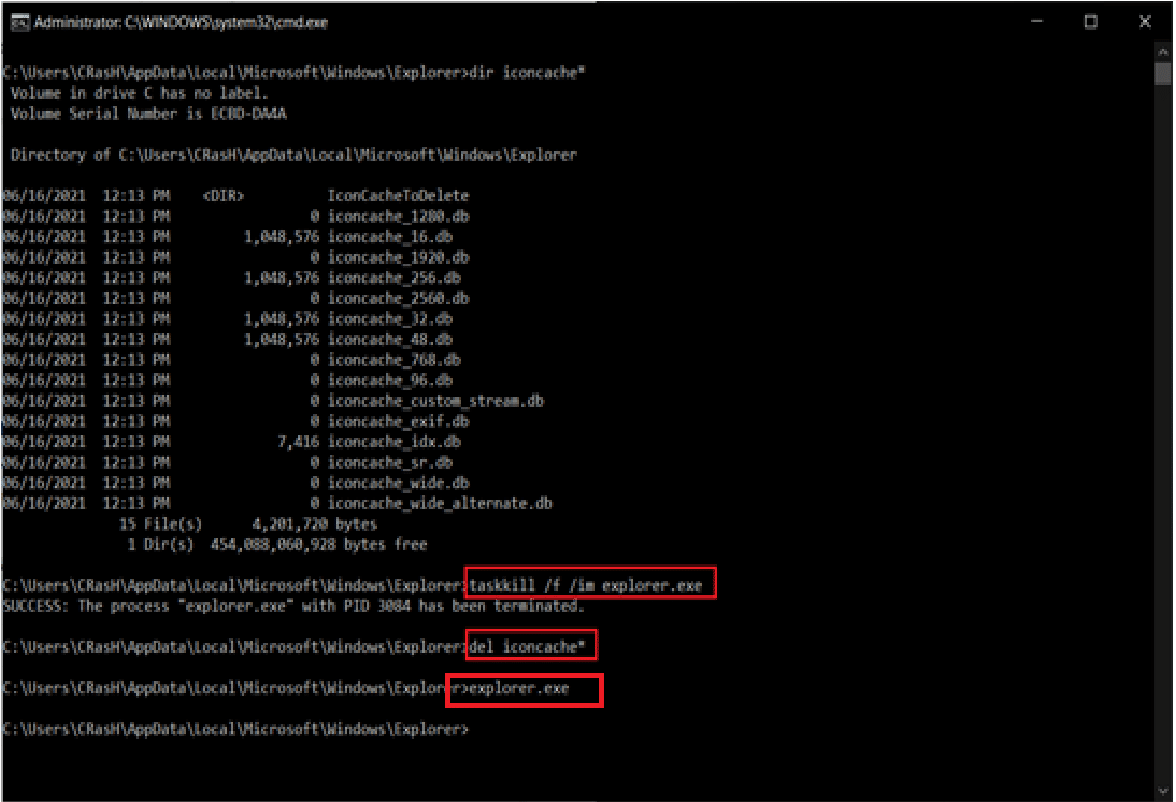
7. System operacyjny Windows automatycznie utworzy nową bazę danych ikon aplikacji i przywróci ikony na pasku zadań.
Przeczytaj także: Jak dodać ikonę Pokaż pulpitu do paska zadań w systemie Windows 10
Metoda 8: Zainstaluj ponownie pasek zadań
Ostatecznie, jeśli żadne z powyższych rozwiązań nie przywróciło ikon na pasku zadań, zainstaluj ponownie ten element systemu. Proces jest prosty, ponieważ wystarczy wykonać tylko jedno polecenie. Spowoduje to przywrócenie paska zadań do stanu domyślnego i naprawienie problemu z brakującymi ikonami paska zadań.
1. Naciśnij klawisz Windows i wpisz Windows PowerShell Następnie kliknij Uruchom jako administrator , jak pokazano.
Uwaga: Kliknij Tak w wyskakującym okienku Kontrola konta użytkownika , jeśli zostaniesz o to poproszony.
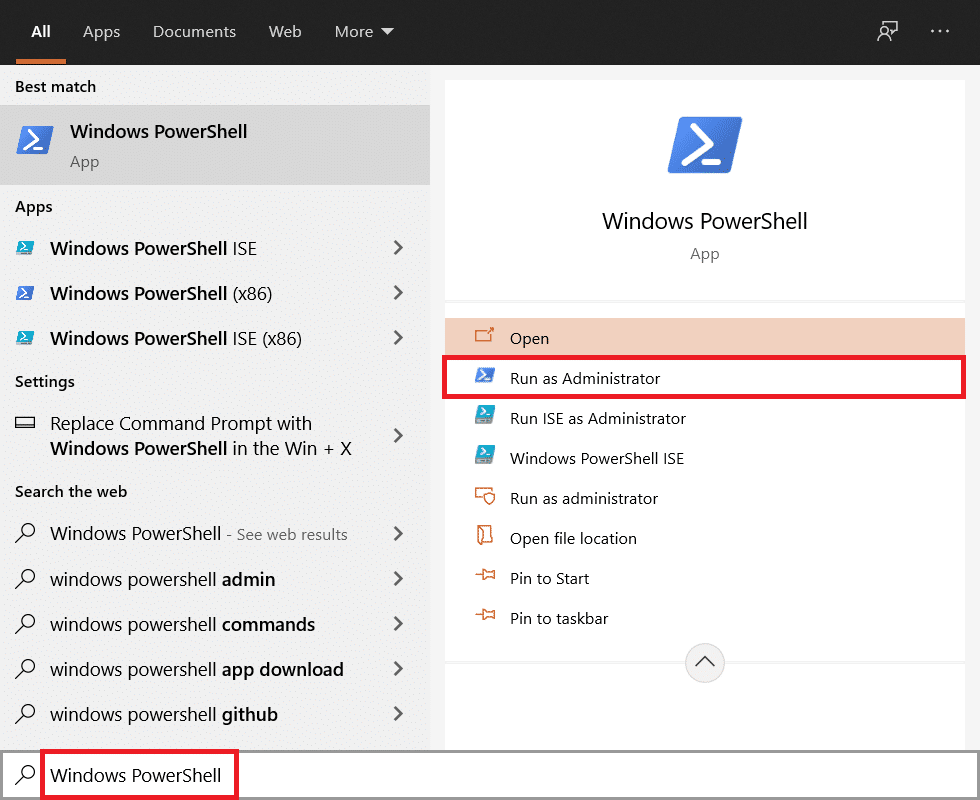
2. Skopiuj i wklej dane polecenie w oknie Windows PowerShell i naciśnij klawisz Enter, aby je wykonać.
Get-AppxPackage -AllUsers| Foreach {Add-AppxPackage -DisableDevelopmentMode -Register „$($_.InstallLocation)\AppXManifest.xml”} 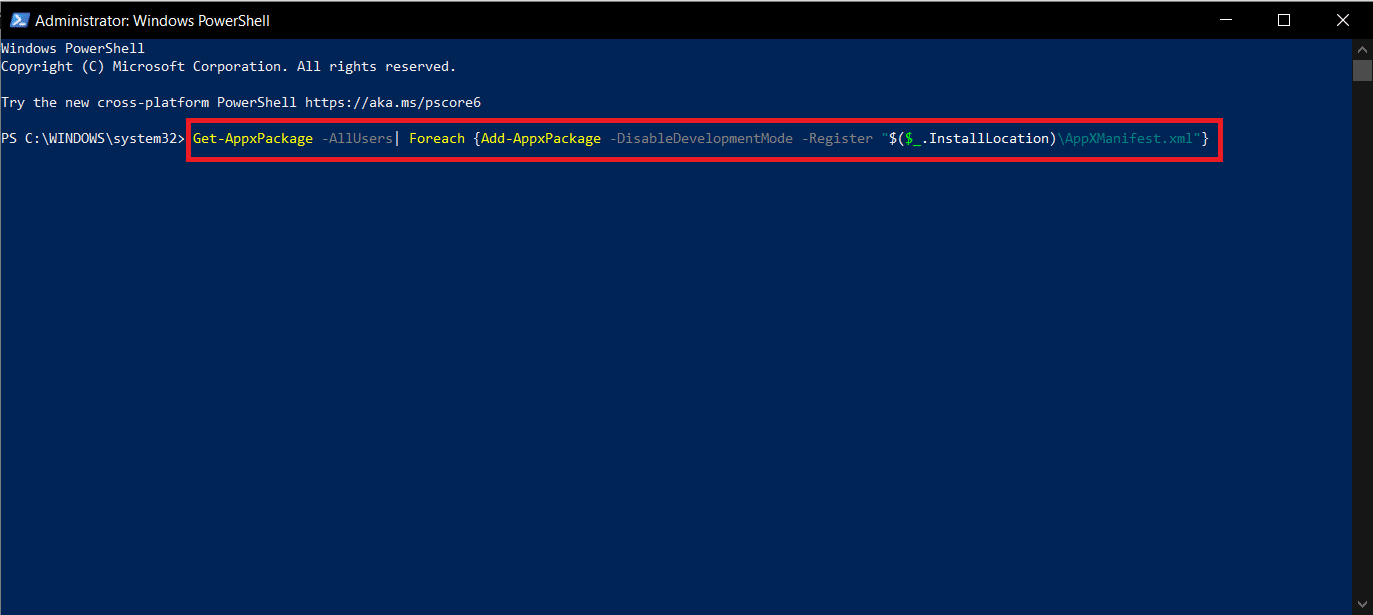
Wskazówka dla profesjonalistów: aktualizacja systemu Windows
Po przywróceniu paska zadań możesz przystąpić do dodawania ikon systemowych i skrótów do aplikacji, wyświetlania temperatury procesora i GPU oraz śledzenia szybkości Internetu. Możliwości dostosowywania są nieograniczone. Jeśli ikon na pasku zadań nadal brakuje lub często znikają, zainstaluj nowe dostępne aktualizacje lub przywróć poprzednią.
Zalecana:
- Jak zrobić zrzut ekranu spotkania Zoom
- Napraw migotanie paska zadań systemu Windows 10
- Jak naprawić niedziałający pasek zadań systemu Windows 11?
- Jak wyłączyć funkcję BitLocker w systemie Windows 10?
Mamy nadzieję, że ten przewodnik był pomocny i można było naprawić problem z brakującymi ikonami paska zadań systemu Windows 10. Daj nam znać, która metoda zadziałała najlepiej. Ponadto, jeśli masz jakieś pytania/sugestie dotyczące tego artykułu, możesz je umieścić w sekcji komentarzy.
